

By アデラD.ルイ, Last updated: September 1, 2022
持って 顔認証のトラブル お客様のiPhoneデバイスで? お客様はそれを使うのに苦労していますか? 顔認証は無効になっていますか? 次に、iPhoneでFace IDが無効になっている場合に修正する最も簡単な方法を示しますので、お客様は正しい場所に来ました。
iPhoneデバイスのFace IDは、Appleの最新機能のXNUMXつです。 また、この機能は、各ユーザーに安全な認証を提供し、すべての情報を安全にし、iPhoneデバイスにある重要なデータを安全にすることで知られています。
ただし、エラーが発生していると言うユーザーもいます。 顔IDが無効になっています 彼らのiPhoneデバイスで。 TrueDepthカメラに問題がある場合によく発生します。 そのため、デバイスのFace IDとパスコードの設定にリダイレクトされ、デバイスをApple Centerに持っていってこれを修正する必要があると言われます。
しかし、この状況の明るい面では、お客様は心配する必要はありません iPhoneのデータ お客様のiPhoneをロックしたままにするオプションがXNUMXつあるので、デバイスとそのセキュリティ、それは画面にパスコードを持っていることによるものです。 ただし、iPhoneデバイスで顔IDが無効になっている問題を取得したい場合は、ここで実行できる完璧なソリューションをご利用いただけます。
したがって、問題を修正したい場合は、以下の解決策を適用するだけで済みます。 XNUMXつずつ試して、iPhoneの問題を確実に解決できるのは次のどれかです。
解決策1:ハードリセットを実行して無効化されたFace IDを解決する解決策2:Face IDを無効にして新しいものを作成する解決策3:iPhoneですべての設定をリセットする解決策#4:iPhoneの深度センサーを確認する解決策#5:iPhoneをアップデートするか復元する解決策#6:iPhoneをAppleに移行する
前述のように、この問題の原因はソフトウェアの問題が原因です。 そのため、これが当てはまる場合、最初に行うべきことは、iPhoneデバイスでハードリセットを実行することです。 場合によっては、このソリューションはすぐに機能するため、これを試しても害はありません。

もうXNUMXつの方法は、Face IDをオフにしてからリセットするか、これを修正するために新しいFace IDを作成することです。 これを行うには、以下の手順を実行する必要があります。
ロック解除の目的でデバイスのFace IDをオフにすると、Face IDを再構成できなくなると言うiPhoneユーザーもいます。 しかし、これはこれを試す別の方法です。
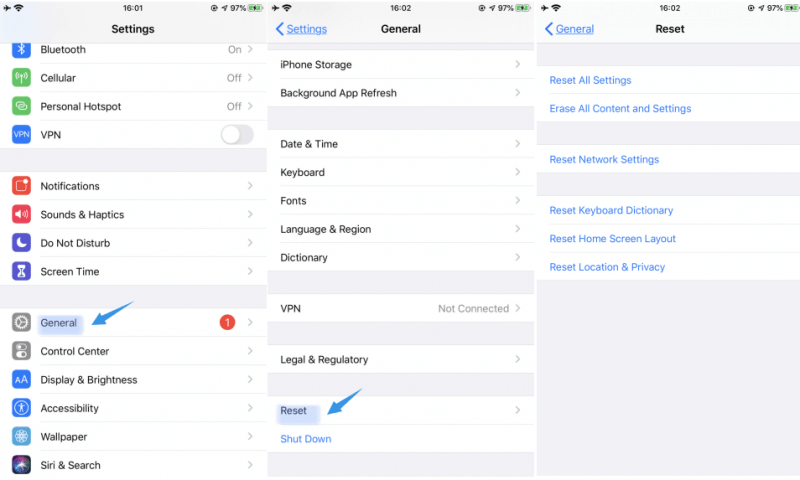
TrueDepthカメラのハードウェアに問題があるかどうかを確認したい場合は、ポートレートスタイルで写真を撮ることができます。 カメラアプリを開いたら、ポートレートモードオプションを選択し、iPhoneのフロントカメラを使用することを選択します。 フロントカメラが残念ながら機能しない場合は、ハードウェアに問題があり、Appleに連絡する必要があることを意味します。
iPhoneでFace IDが無効になっている問題を修正するもうXNUMXつの方法は、デバイスで利用可能なアップデートを確認することです。 これを行うには、設定アプリに移動して[全般]を選択し、[ソフトウェアアップデート]をタップします。 利用可能なアップデートがある場合は、ダウンロードしてインストールし、Face IDが無効になっている問題を修正してください。
それを修正する別の方法は、お客様が持っている以前のバックアップを使ってお客様のiPhoneを復元できるようにするためにお客様がお客様のiTunesプログラムを利用することです。 これが、iTunesを使用してiPhoneを復元する前に、iPhoneを最近バックアップしたことを確認する必要がある理由です。
他の方法がすべて失敗し、iPhoneデバイスで顔IDが無効になっている問題を修正できない場合は、最後の手段として、iPhoneをApple Storeに戻すことをお勧めします。 これは、ハードウェアに問題がないかどうかをiPhoneで確認し、修正するためのものです。
iPhoneでFace ID認識を使用できないことは、これがお客様のiPhoneデバイスに入る最も簡単な方法であるため、本当に悲しい問題になる可能性があります。 一度経験したことがある 顔IDが無効になっています 問題がある場合は、上記の解決策を参照できます。
コメント
コメント
人気記事
/
面白いDULL
/
SIMPLE難しい
ありがとうございました! ここにあなたの選択があります:
Excellent
評価: 4.8 / 5 (に基づく 94 評価数)